Kuidas kustutada klaviatuuri otsetee iPhone'ist iOS 7-s
Klaviatuuri otseteed on tõhus viis korduvalt korduva sõnumi tippimiseks minimaalse vaevaga või iPhone'i sundimiseks lubama sõna, mida automaatkorrektuur üritab alati parandada. Kuid võite avastada, et teatud otsetee pole enam kasulik või on keegi lisanud otsetee teie telefonile jantina.
Klaviatuuri otseteed pole siiski püsivad ja saate neid ükshaaval kustutada sama hõlpsalt kui need lisati. Meie allolev juhend näitab teile, kust leida klaviatuuri otseteid, ja õpetab, kuidas soovimatuid kustutada.
Lõpetage iPhone'il ühe sõna asendamine teise sõnaga
Allpool toodud toimingud on mõeldud otseteede kustutamiseks oma iPhone'is. See ei tööta juhtudel, kui iPhone asendab valesti kirjutatud sõnad automaatse parandamisega. Kui soovite automaatse korrektsiooni välja lülitada, saate seda teha menüüs Klaviatuur, millele navigeerime järgmistes sammudes.
1. samm: puudutage seadete ikooni.

2. samm: kerige alla ja valige suvand Üldine .

3. samm: kerige alla ja puudutage klaviatuuri nuppu.
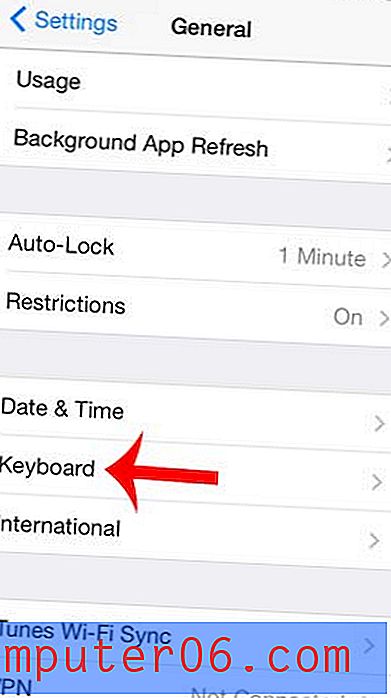
4. samm: puudutage ekraani paremas ülanurgas nuppu Redigeerimine . Pange tähele, et automaatkorrektsiooni väljalülitamise võimalus asub ka sellel ekraanil, kui soovite selle funktsiooni keelata.
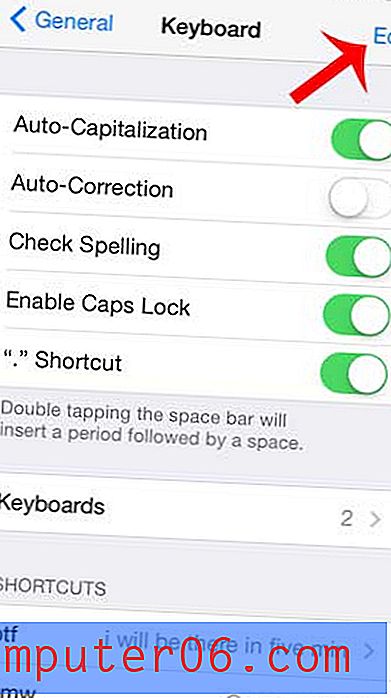
5. samm: puudutage kustutatava klaviatuuri otsetee vasakul olevat punast ringi valge joonega.
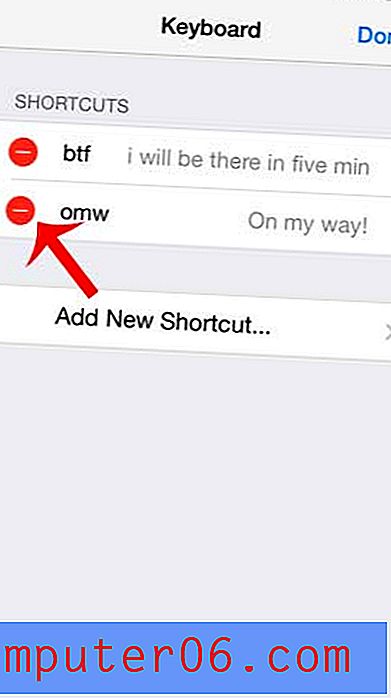
6. samm: puudutage punast nuppu Kustuta .
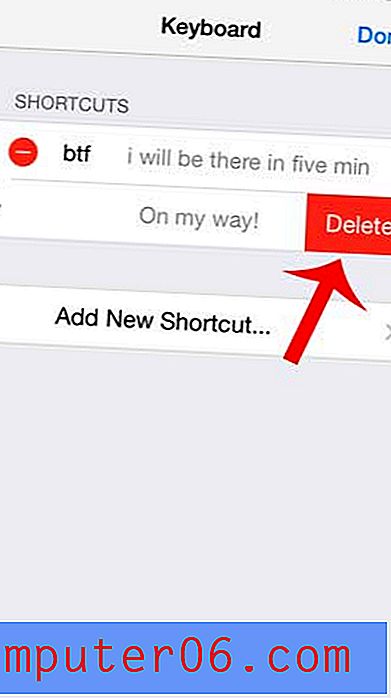
7. samm: kui olete klaviatuuri otseteede kustutamise lõpetanud, puudutage ekraani paremas ülanurgas nuppu Valmis .
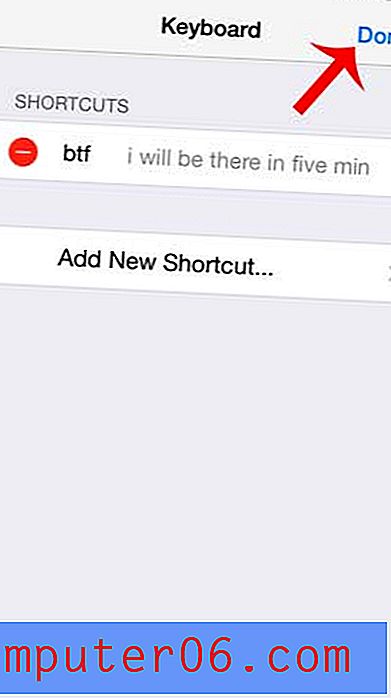
Mõnel iPhone'i funktsioonil, mis abistavad teid teksti sisestamisel, võib olla probleeme, kuid õigekirjakontroll on peaaegu alati kasulik funktsioon. See artikkel näitab teile, kuidas õigekirjakontroll oma iPhone'is sisse lülitada.



